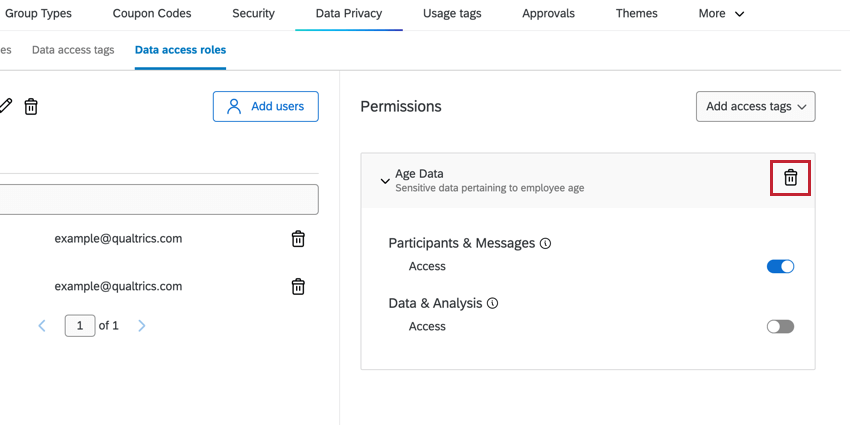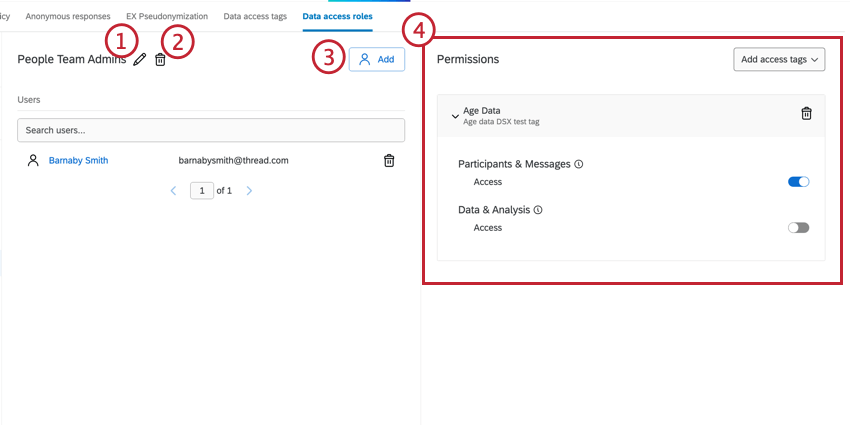Configurações de acesso a dados (EX)
Sobre as configurações de acesso a dados
As configurações de acesso aos dados na guia Privacidade dos dados permitem que você controle quem tem acesso aos metadados colaborador no Qualtrics. Crie tags de acesso a dados para sinalizar campos confidenciais e, em seguida, funções de acesso a dados para determinar quem pode visualizar, editar e exportar esses campos.
As configurações de acesso a dados impedem que os campos sejam visualizados nas guias Participantes, Mensagens e Carimbo de dados; Análise de um projeto. Os usuários ainda podem usar e visualizar resultados agregados nos Dashboards, desde que a Política de dados confidenciais não impeça isso.
Configuração de tags de acesso a dados
- Acesse a página do Administrador.
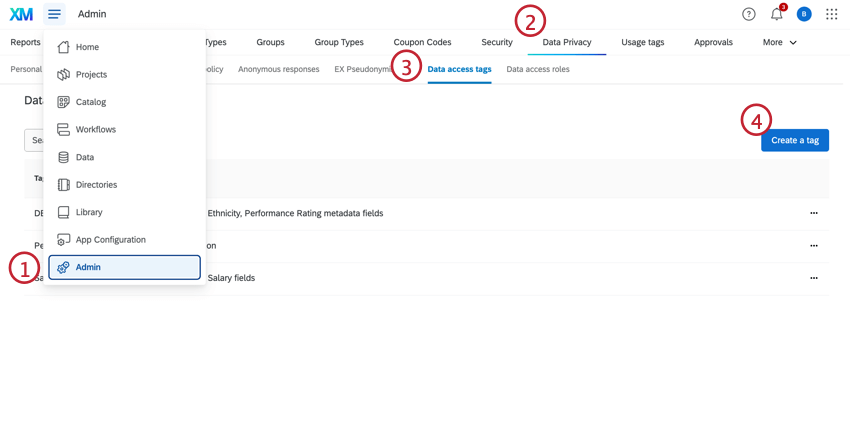
- Selecione a guia Privacidade de dados.
- Vá para a seção Tags de acesso a dados.
- Clique em Criar uma tag.
- Digite um nome para a tag.
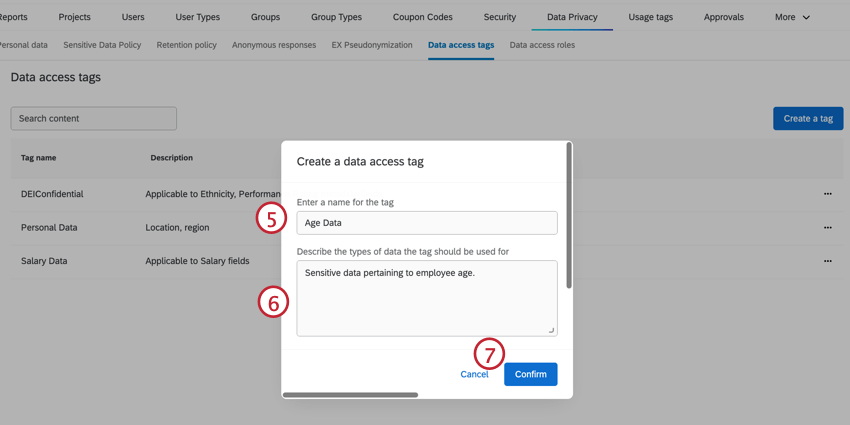
- Descreva a tag de dados.
- Clique em Confirmar.
- Navegue até o Colaborador Diretório.
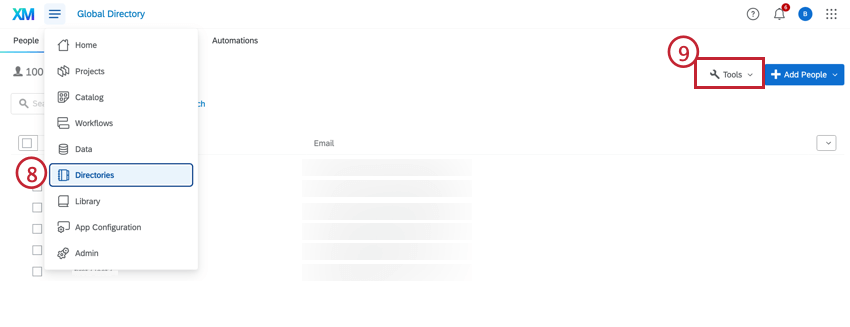
- Clique em Ferramentas.
- Selecione Marcação de acesso a dados.
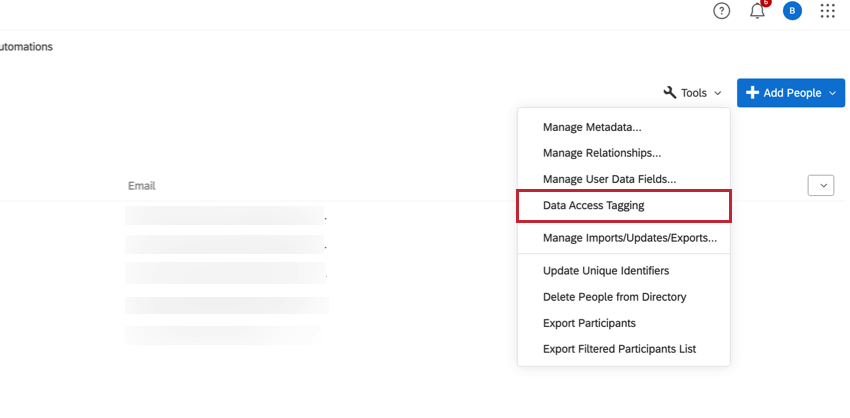
- Selecione os campos aos quais você gostaria de aplicar a tag de acesso a dados. Você pode procurá-los na barra de pesquisa.
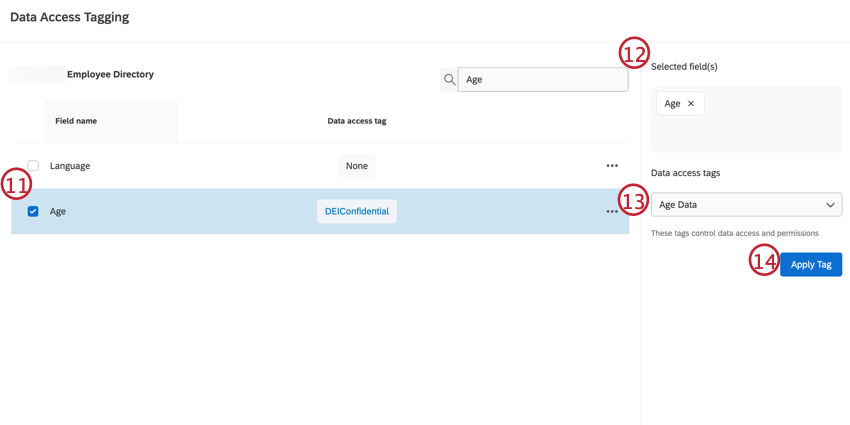 Qdica: depois que um campo metadados tiver sido marcado no diretório dos colaboradores global de funcionários, nenhum usuário da marca terá acesso ao campo no Diretório global de Colaborador e nos projetos EX locais.
Qdica: depois que um campo metadados tiver sido marcado no diretório dos colaboradores global de funcionários, nenhum usuário da marca terá acesso ao campo no Diretório global de Colaborador e nos projetos EX locais. - Visualize seus campos na caixa Selected field(s) (Campos selecionados). Para remover qualquer campo, clique no ( X ).
- Selecione a tag de acesso a dados que você criou na etapa 7 no menu suspenso.
- Clique em Aplicar Tag.
Avançar, você precisará criar uma função de acesso a dados para dar aos usuários acesso aos campos metadados marcados. Siga as etapas abaixo para obter mais informações sobre a configuração de funções de acesso a dados.
Configuração das funções de acesso aos dados
As funções de acesso aos dados determinam quais usuários têm acesso aos campos metadados marcados que você criou na seção acima.
- Acesse a página do Administrador.
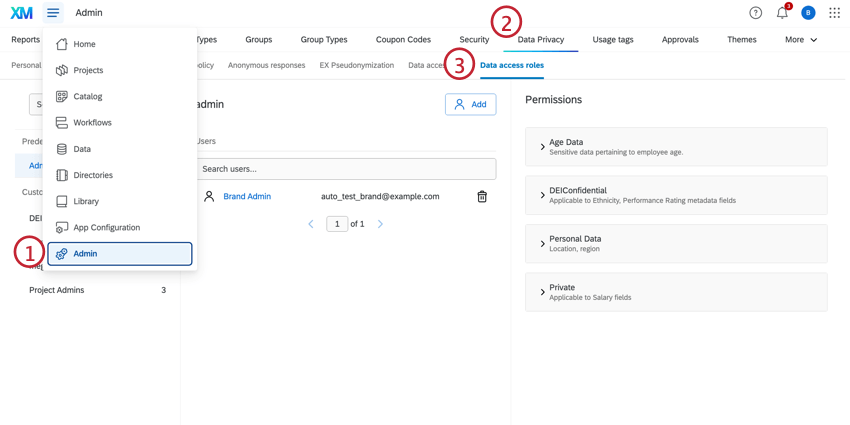
- Selecione a guia Privacidade de dados.
- Vá para a seção Funções de acesso a dados.
A função Admin é a função padrão para novos usuários, e todas as tags de acesso a dados são ativadas para essa função. Para criar uma função de acesso a dados personalizada, consulte a seção abaixo.
CRIAÇÃO DE FUNÇÕES DE ACESSO A DADOS
- Clique no sinal de mais ( + ) avançar de Funções personalizadas.
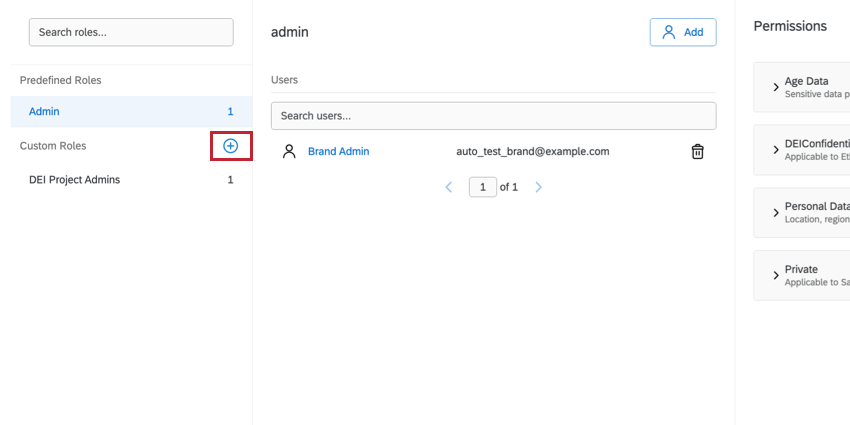
- Nomear a função.
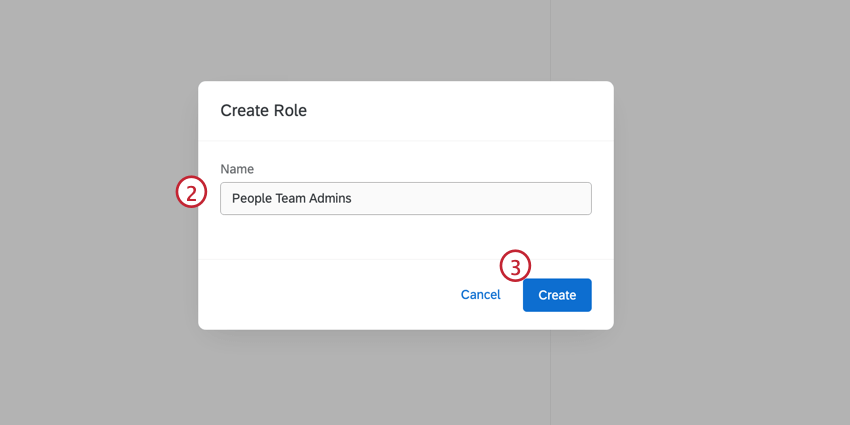
- Clique em Create.
- Clique em Adicionar.
- Avançar, você adicionará usuários à sua função. Clique em Add users (Adicionar usuários ) e selecione seu método.
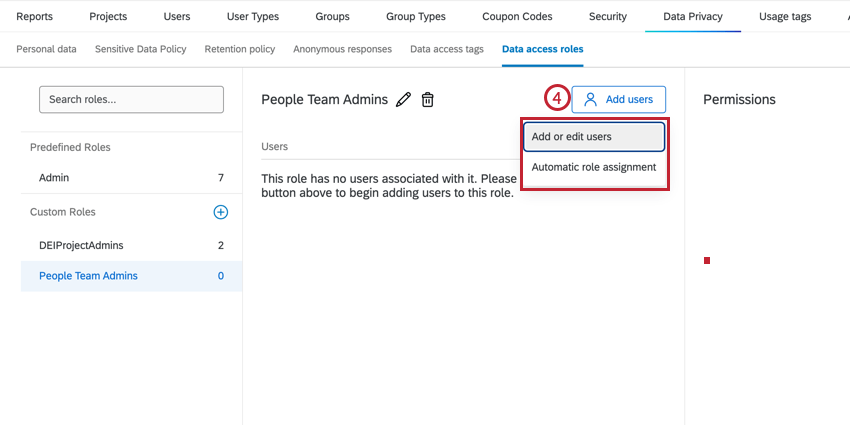
- Adicionar participantes: Selecione manualmente os usuários que terão essa função.
- Atribuição automática de funções: Crie regras para atribuir automaticamente usuários a funções com base em seus metadados. Consulte Atribuição automática de função para obter mais informações sobre essa opção.
Qdica: Embora as páginas vinculadas sejam para adicionar usuários a funções em um projeto, a funcionalidade principal é a mesma.
- Clique no menu suspenso Adicionar tags de acesso no painel permissões .
- Selecione as tags de acesso a dados que você gostaria de atribuir a essa função.
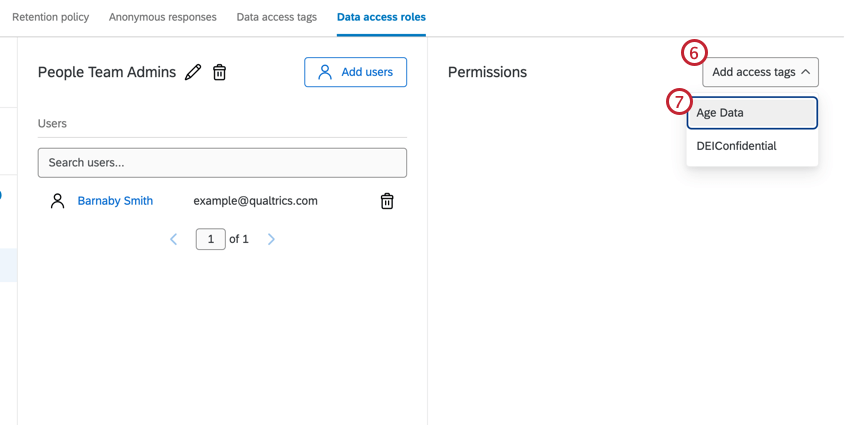
GERENCIAMENTO DE FUNÇÕES DE ACESSO A DADOS
- Ícone de lápis: Edite o nome da função personalizada.
- Ícone Lixeira: Excluir função personalizada.
- Adicionar: Edite ou adicione usuários à função personalizada ou ative a Atribuição automática de função. Consulte a seção acima para obter mais informações.
- Permissões: Adicionar e gerenciar tags de acesso a dados para essa função.
- Gerenciamento de Participante: Os campos marcados de acesso a dados não estarão visíveis na guia Participantes e Mensagens dos projetos EX.
- Análise de resposta bruta: Os campos marcados de acesso aos dados não estarão visíveis na guia Data & Analysis dos projetos EX.